【プログラム】Visual Studio Codeをインストールしました

「Visual Studio Code」はMicrosoft社の提供する無償のプログラミング用コードエディターです。略してVSCodeとも呼ばれる。今回はインストールして初期設定をすませるところまでやってみる。
ダウンロード
Microsoft Azure(アジュール)のサイトからインストーラーをダウンロードしました。Windows版だけでなく、Linux版、Mac版もあるようです。
日本語化する
インストールして起動すると英語の表示になっていました。日本語で表示するためには拡張機能を追加でインストールする必要があります。
左側のメニューから「Extensions」をクリック、検索ボックスに「Japanese Language Pack」と入力、検索結果に「Japanese Language Pack for Visual Studio Code」が出てくるので、「install」をクリックしてインストールします。インストールが完了すると出現する「Change Language and Restart」ボタンをクリックして、ソフトを再起動すると日本語化できました。
「このフォルダー内のファイルの作成者を信頼しますか?」を消す
既存のソースコードを開こうとすると「このワークスペース内のファイルの作成者を信頼しますか?」というポップアップが出ました。毎回このポップアップが出てきて、信頼するを選ぶのが面倒。この表示がでないようにすることができます。
左側のメニューから「管理」をクリック、サブメニューから「設定」をクリック。設定画面が表示されるので、「セキュリティ」→「ワークスペース」をクリックします。「VS Code 内のワークスペースの信頼を有効にするかどうか制御します。」の前のチェックボックスにチェックが入っているので、これをオフにすれば良い。
過去の同じ日の記事一覧
นิธิ วีระสันติによるPixabayからの画像を使用しています。









ディスカッション
コメント一覧
まだ、コメントがありません